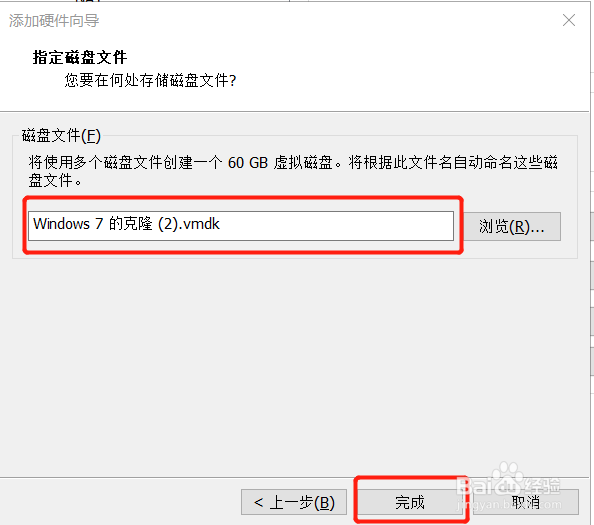1、点击“虚拟机”菜单->“快照”->“快照管理器”,在“快照管理器”窗口中,将快照全部删除。
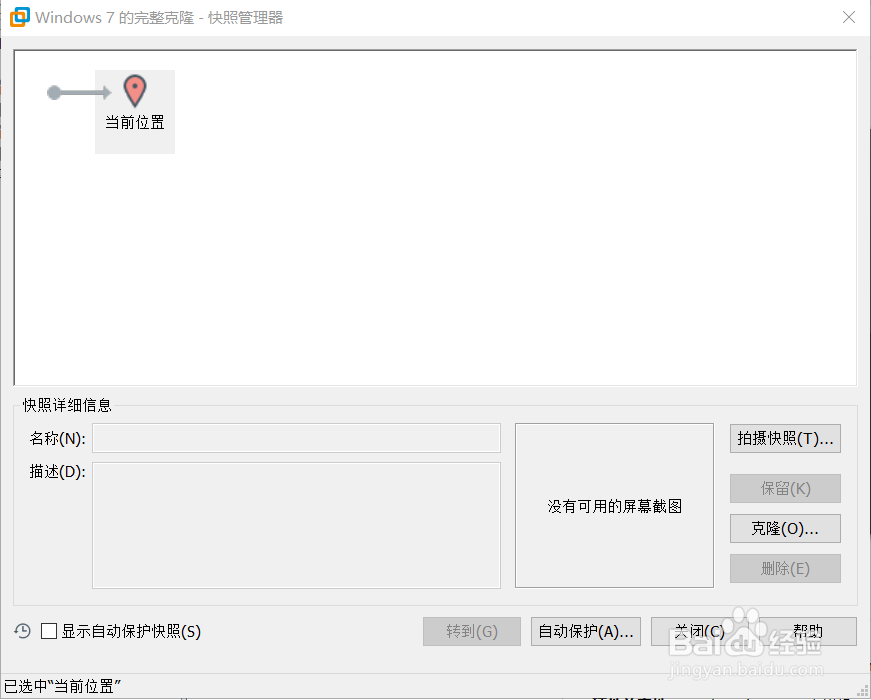
2、点击“虚拟机”菜单->“设置”在“虚拟机设置”窗口中选中“硬件选项卡”,点击下方“添加”按钮。
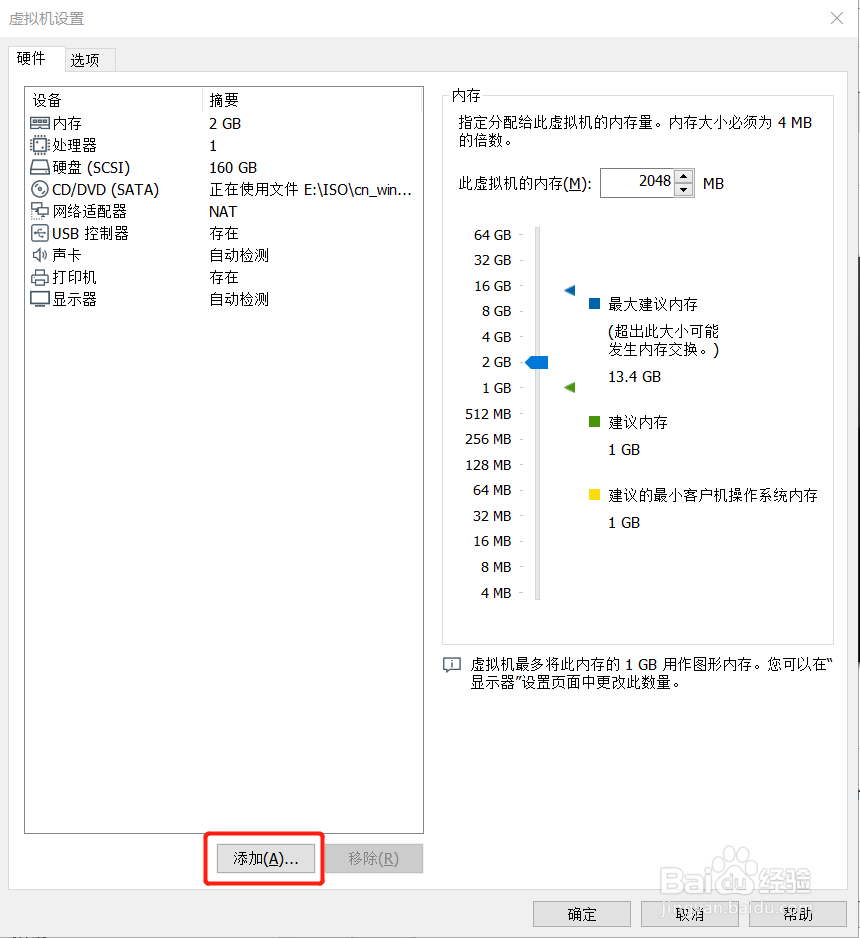
3、在弹出的“添加硬件向导”窗口中,选中“硬盘”,点击“下一步”。
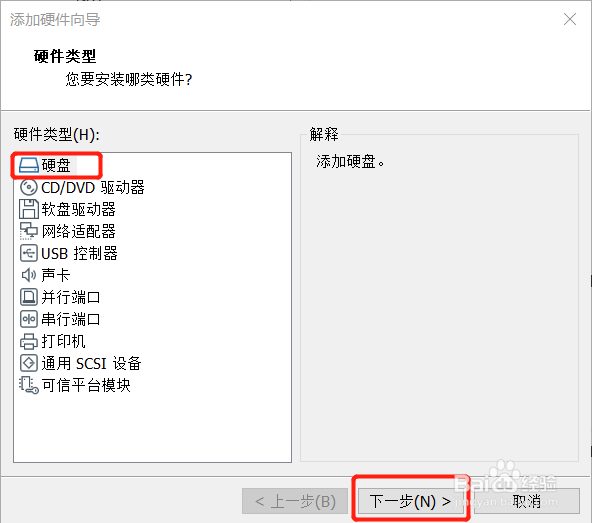
4、在“选择磁盘类型”窗口中,使用虚拟机推荐的选项,点击“下一步”。
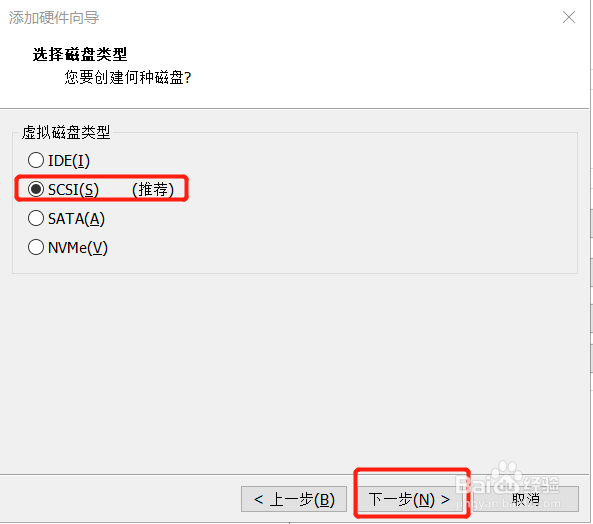
5、在“选择磁盘”窗口中,选择“创建新虚拟磁盘”选项,点击“下一步”。
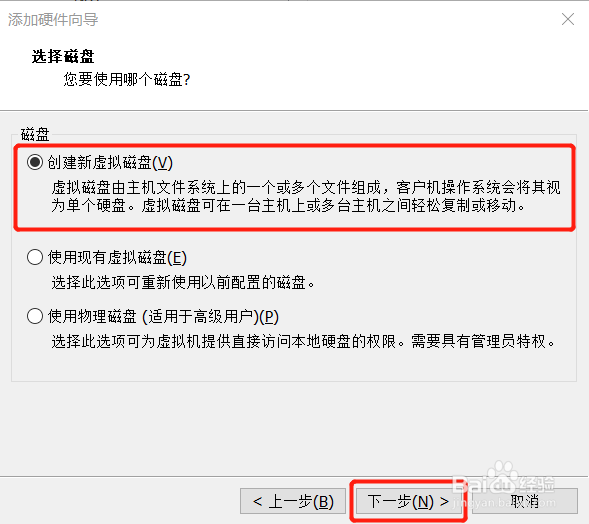
6、在“指定磁盘容量”窗口中,输入想要的磁盘大小,点击“下一步”
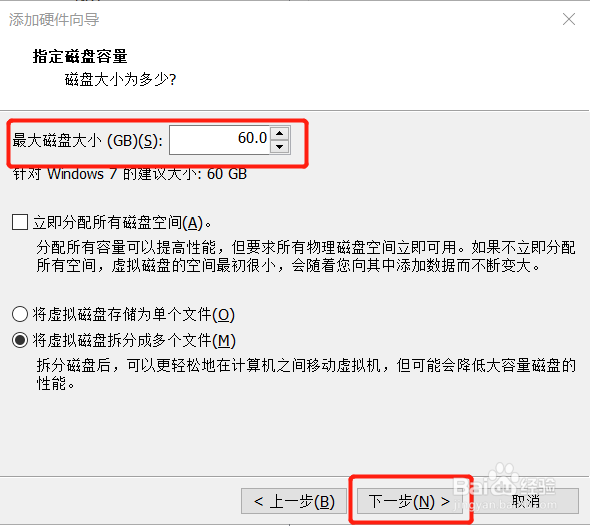
7、在“指定磁盘文件”窗口中,在“文件名”文本框内输入磁盘文件的名称(可以直接使用默认犬匮渝扮),点击“完成”后,即新创建了一块磁盘。